نصب افزونه وردپرس مانند نصب قالب وردپرس بسیار ساده است و به سه روش قابل انجام است. در این قسمت از مجموعه آموزش رایگان وردپرس میخواهیم نصب پلاگین وردپرس را آموزش دهیم.
نصب سریع افزونه وردپرس
اولین روش نصب افزونه وردپرس استفاده از مخزن اصلی وردپرس است. در مخزن اصلی وردپرس به آدرس wordpress.org/plugins حدود ۵۸۰۰۰ افزونه به صورت رایگان وجود دارد. تقریبا هر امکانی که نیاز داشته باشید وجود دارد. فقط باید جستجو کنید و آن را پیدا کنید.
روش اول دسترسی به افزونههای رایگان وردپرس
وارد سایت اصلی وردپرس میشویم و از منوی سایت گزینه Plugins را انتخاب میکنیم.
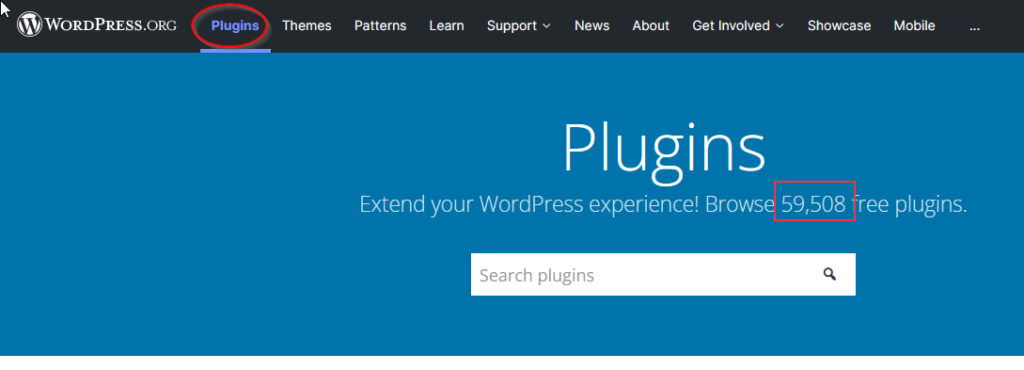
تمام افزونههای رایگان وردپرس را در این قسمت میتوانید مشاهده کنید. حال به قسمت مدیریت سایت خود وارد شوید و از طریق منوی سمت راست گزینه افزونهها > افزودن را انتخاب کنید. این قسمت مربوط به تمام افزونههای نصب شده در سایت شما میباشد.
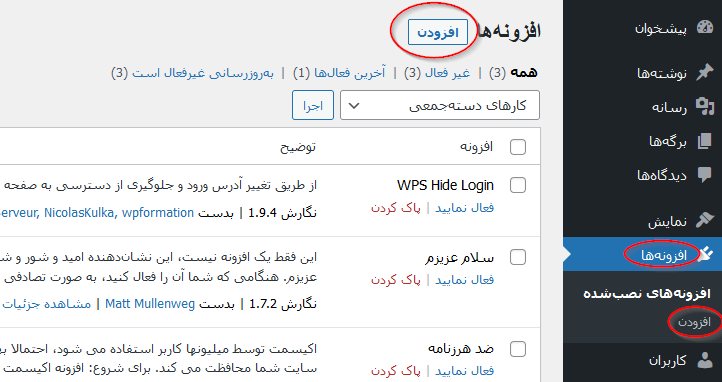
پس کلیک بر روی گزینه افزودن به صفحهای هدایت میشوید که دقیقا تمام افزونههایی که در مخزن اصلی وردپرس وجود دارد را میتوانید مشاهده کنید. در این قسمت شما میتوانید افزونهها را بررسی کنید، جستجو کرده و یا طبق نیاز خود مرتب کنید. در ادامه تصویر زیر که نمونهای از این صفحه است را در نظر داشته باشید:
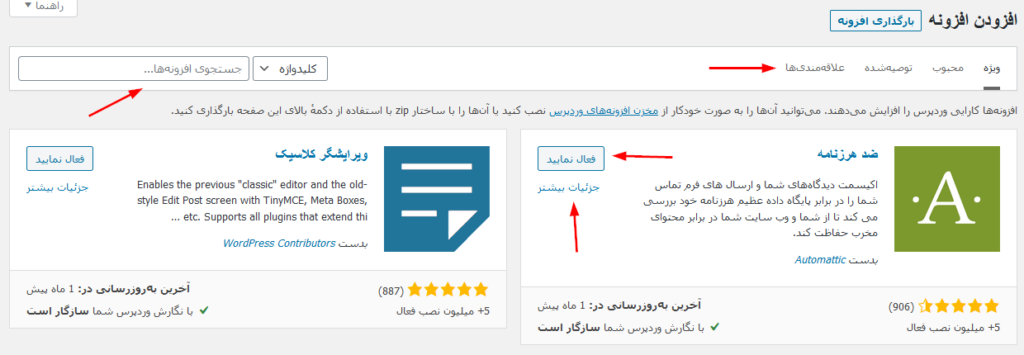
در این صفحه میتوانید افزونه مورد نظر خود را جستجو کنید آن را نصب و فعال کنید و از آن استفاده کنید.
نصب افزونه وردپرس از طریق بارگزاری افزونه
اگر شما افزونه را خریداری کردهاید یا به هر صورت فایل افزونه را در اختیار دارید، برای نصب آن باید از طریق بارگزاری افزونه عمل کنید. بعد از ورود به پنل مدیریت وردپرس، به قسمت افزونهها > افزودن بروید. و در صفحهی موجود روی گزینه بارگزاری افزونه کلیک بفرمایید.
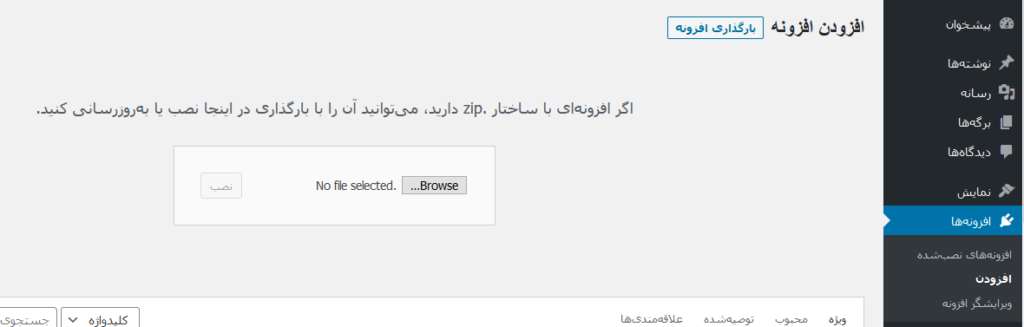
در این قسمت با کلیک بر روی بارگزاری افزونه فایل افزونه خود را انتخاب کنید سپس روی گزینه نصب کلیک بفرمایید. توجه فرمایید که فایل افزونه شما باید به صورت .zip باشد. پس از نصب بایدافزونه خود را فعال کنید.
نصب دستی افزونه وردپرس
گاهی ممکن است به دلایل مختلف بخواهید فایل افزونه را به صورت دستی در هاست خود آپلود کنید و سپس از طریق مدیریت وردپرس آن را فعال کنید. برای این کار وارد هاست خود شوید سپس به مسیر: wp-content/plugins بروپد و فایل زیپ شده افزونه را در این مسیر بریزید و سپس از حالت فشرده خارج کنید.
بعد از اینکه فایل افزونه را در مکان گفته شده ریختید و از حالت فشرده خارج کرده، به مدیریت وردپرس خود قسمت افزونهها > افزونههای نصب شده بروید و افزونه مد نظر را فعال کنید.
مدیریت کاربران در وردپرس چگونه انجام میشود؟ در این قسمت از آموزش وردپرس میخواهیم امکان مدیریت کاربران در وردپرس را باهم بررسی کنیم. ممکن است شما بخواهید در سایت خود امکان ثبت نام کاربر داشته باشید. یا اینکه بخواهید در سمت مدیریت سایت خود نقشهای مدیریتی تعریف کنید که مثلا یک مدیر فقط به عنوان نویسنده امکاناتی را در اختیار داشته باشد و فقط بتواند محتوا اضافه کند.

